简介:在Android开发中,实现地图定位是提供位置相关服务的关键。本教程项目“百度地图定位”介绍了如何在Android平台上使用百度地图SDK集成定位功能,涵盖了从定位原理到实际代码实现的整个过程。包括如何申请定位权限,如何在应用中获取和处理位置信息,以及如何利用百度地图API进行路线规划等。项目旨在帮助开发者熟悉地图应用开发,并掌握如何优化用户体验和应用性能。 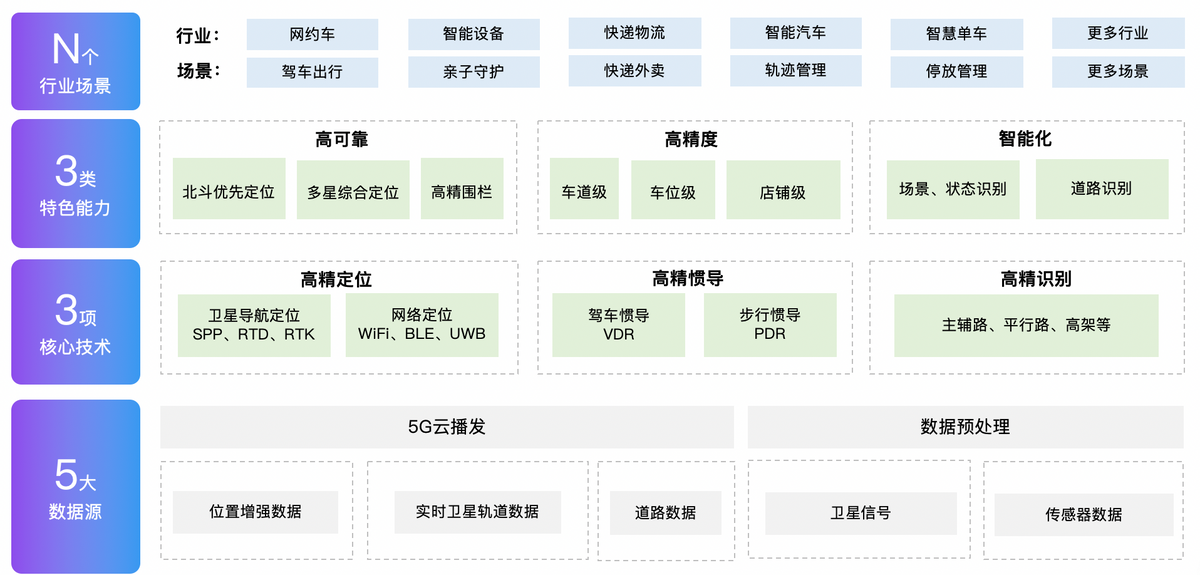
1. Android定位原理
在当今的移动应用开发领域,Android平台因其广泛的应用而成为开发者们关注的焦点。Android系统提供了丰富的API来获取设备的位置信息,这对开发地图导航、位置共享、社交网络等依赖位置信息的应用至关重要。了解Android定位原理是掌握这些功能的前提。
1.1 定位技术简介
Android定位技术主要分为两类:基于网络的定位和基于GPS的定位。网络定位依赖于移动网络或者Wi-Fi信号来确定设备的位置,其优点是响应速度快,即使在室内或城市峡谷中也有不错的表现。而GPS定位则是使用全球定位系统(Global Positioning System)的卫星信号来定位,其优点是定位精度高,适合户外使用。
1.2 定位工作流程
要实现Android定位功能,首先需要了解其基本工作流程。开发者通常需要通过调用 LocationManager 类来实现位置监听,监听器会根据不同的定位提供者(如网络提供者或GPS提供者)定期获取位置更新。Android会根据设置的定位参数和可用的硬件资源自动选择最合适的定位方法。
LocationManager locationManager = (LocationManager) getSystemService(Context.LOCATION_SERVICE);
LocationListener locationListener = new LocationListener() {
@Override
public void onLocationChanged(Location location) {
// 位置信息更新时调用,可以通过location获取经纬度等信息
}
// 其他回调方法...
};
// 请求位置更新
locationManager.requestLocationUpdates(***WORK_PROVIDER, 0, 0, locationListener);
1.3 定位精度和性能优化
开发者在实际应用中需要关注定位的精度和性能。通过合理配置 LocationManager 的参数,如最小更新时间间隔和最小移动距离,可以有效减少电量消耗,提高定位的精度和效率。此外,实现定位服务的缓存机制,以及在合适的时候关闭位置更新服务,都是提升应用性能的重要手段。
在接下来的章节中,我们将深入探讨如何集成百度地图SDK以及如何利用该SDK进行应用开发。此外,我们还将解析AndroidManifest.xml中必要的权限声明以及如何实现用户的位置监听和异常处理。
2. 百度地图SDK集成与应用
2.1 SDK的下载与导入
2.1.1 获取SDK资源
为了在Android应用中集成百度地图SDK,首先需要访问百度地图开放平台(***)获取必要的SDK资源。开发者需要注册账号并创建应用以获取应用的API Key,这是访问百度地图服务的重要凭证。
登录到百度地图开放平台后,创建一个新的应用,并按照指示完成应用的创建。在应用创建的过程中,将提供一个 API Key ,这个密钥在后续的开发过程中将被用于验证API调用权限。获取到 API Key 后,开发者还需要确保其应用已经具备了使用百度地图服务所需的权限。
2.1.2 配置项目环境
下载最新的百度地图SDK压缩包,解压后,找到其中的 BaiduMapSDK.jar 文件。将这个JAR文件导入到Android Studio项目中,可以通过以下两种方式之一进行导入:
- 直接复制到libs文件夹 :如果项目中有
libs文件夹,直接将BaiduMapSDK.jar复制到该文件夹中,Android Studio会自动将其加入到项目的构建路径中。 - 通过项目设置添加 :打开项目结构设置,进入"Dependencies"选项卡,点击"+"号,选择"File Dependencies",然后选择
BaiduMapSDK.jar文件。
完成JAR文件的导入后,还需要在 app 模块的 build.gradle 文件中添加依赖项:
dependencies {
implementation files('libs/BaiduMapSDK.jar')
// 其他依赖...
}
在 AndroidManifest.xml 文件中添加必要的权限声明,例如网络权限等:
<uses-permission android:name="android.permission.INTERNET" />
<!-- 其他权限声明... -->
完成以上步骤后,百度地图SDK就成功导入到项目中了,接下来就可以开始进行初始化和配置了。
2.2 SDK的初始化与权限申请
2.2.1 初始化SDK
在Android应用中使用百度地图SDK,首先需要进行初始化设置。在应用的主Activity或者启动的Service中,找到合适的时机调用SDK初始化函数,通常是在 onCreate() 方法中。
// 在Activity中初始化百度地图SDK
BaiduMap baiduMap = ((SupportMapFragment) getSupportFragmentManager().findFragmentById(R.id.map)).getMap();
if (baiduMap == null) {
// 首次初始化时调用
BaiduMapOptions options = new BaiduMapOptions();
options.mapType(BaiduMap.MAP_TYPE_NORMAL) // 设置地图类型
.compassEnabled(true) // 开启指南针
.zoomControlsEnabled(true); // 开启缩放控件
SupportMapFragment mapFragment = SupportMapFragment.newInstance(options);
getSupportFragmentManager().beginTransaction().replace(R.id.map, mapFragment).commit();
}
初始化SDK时,开发者可以设置多个参数,例如地图的类型、是否显示指南针等。所有这些设置都可以通过 BaiduMapOptions 对象进行配置。
2.2.2 动态权限申请
对于Android 6.0及以上版本,应用需要在运行时请求敏感权限。位置权限是使用百度地图的必要权限之一。开发者需要在合适的位置请求权限,如在用户试图使用地图功能时,使用 ActivityCompat.requestPermissions 方法:
ActivityCompat.requestPermissions(this,
new String[] {
Manifest.permission.ACCESS_FINE_LOCATION,
Manifest.permission.ACCESS_COARSE_LOCATION,
Manifest.permission.WRITE_EXTERNAL_STORAGE // 需要存储权限用于地图缓存
},
PERMISSION_REQUEST_CODE); // 请求码
在用户授予权限后,可以通过 onRequestPermissionsResult 回调来处理用户的选择,并根据权限请求的结果来决定是否可以继续使用地图功能。
@Override
public void onRequestPermissionsResult(int requestCode, @NonNull String[] permissions, @NonNull int[] grantResults) {
super.onRequestPermissionsResult(requestCode, permissions, grantResults);
if (requestCode == PERMISSION_REQUEST_CODE) {
if (grantResults.length > 0 && grantResults[0] == PackageManager.PERMISSION_GRANTED) {
// 权限被授予,继续使用地图功能
} else {
// 权限被拒绝,提示用户或退出
}
}
}
在获得位置权限之后,就可以使用百度地图SDK提供的定位功能来获取用户的实时位置,并将其显示在地图上。
以上章节为本篇博客文章第二章的详细内容,从SDK资源的获取到项目环境的配置,再到SDK的初始化和动态权限的申请,细致地介绍了百度地图SDK集成到Android应用中的具体步骤。通过实际代码示例和参数说明,本章内容为后续使用百度地图服务打下了坚实的基础。
3. LocationManager服务与Provider使用
3.1 LocationManager的介绍和使用
3.1.1 LocationManager的作用
LocationManager是Android系统中负责管理设备位置信息的服务组件。它允许应用程序访问设备的定位硬件,获取位置更新,并在位置发生变化时接收到回调通知。LocationManager在很多场景中都有应用,比如地图应用、社交应用以及一些需要根据用户位置来提供服务的应用。它是实现基于位置的服务(Location-Based Services, LBS)的基础。
使用LocationManager,开发者可以请求不同类型的位置更新,例如基于GPS的高精度位置更新或者基于网络的快速但精度较低的位置更新。开发者还可以根据需要,设置位置更新的最小间隔时间和最小距离变化来控制位置信息的更新频率。
3.1.2 实现位置监听
要实现位置监听,首先需要通过Context的getSystemService()方法获取到LocationManager服务的实例,然后调用requestLocationUpdates()方法来注册位置更新的监听器。以下是一个简单的位置监听实现示例:
LocationManager locationManager = (LocationManager) context.getSystemService(Context.LOCATION_SERVICE);
String provider = LocationManager.GPS_PROVIDER; // 或者使用 ***WORK_PROVIDER
// 注册位置监听器
locationManager.requestLocationUpdates(provider, 5000, 10, locationListener);
LocationListener locationListener = new LocationListener() {
@Override
public void onLocationChanged(Location location) {
// 当位置发生变化时,此方法会被调用
double latitude = location.getLatitude();
double longitude = location.getLongitude();
// 使用新的位置坐标做你想做的事情,比如更新地图标记位置
}
@Override
public void onStatusChanged(String provider, int status, Bundle extras) {
// 位置提供者状态发生变化时调用,例如 GPS 开启或关闭
}
@Override
public void onProviderEnabled(String provider) {
// 位置提供者被启用时调用
}
@Override
public void onProviderDisabled(String provider) {
// 位置提供者被禁用时调用
}
};
在上述代码中,requestLocationUpdates方法的四个参数分别是: - provider:位置提供者,可以是LocationManager.GPS_PROVIDER或***WORK_PROVIDER。 - minTime:两次位置更新之间的最短时间间隔(单位毫秒)。 - minDistance:位置变化的最小距离(单位米)。 - locationListener:位置监听器实例。
开发者需要注意的是,在Android 6.0及以上版本中,需要动态请求权限,才能使用定位服务。另外,由于设备硬件和用户的偏好可能会影响定位质量,合理处理各种异常情况也是必要的。
3.2 LocationProvider的选择
3.2.1 GPS和网络定位的比较
在LocationManager提供的两种定位方式中,GPS定位和网络定位各有优缺点,选择哪一种取决于具体的应用需求。
GPS定位基于全球卫星定位系统,能提供相对较高精度的位置信息。然而,GPS定位需要设备暴露在天空中,没有遮挡物,同时由于卫星信号较弱,GPS定位在室内或密集的城市环境中效果不佳。此外,GPS模块的开启和定位需要较长时间,并且消耗较多电量。
网络定位则依赖于移动网络基站或Wi-Fi热点信息进行粗略定位。与GPS相比,网络定位启动速度快,消耗电量少,但精度较低,通常只能达到几十米的误差范围。网络定位对用户的位置隐私保护相对较好,因为它不需要打开GPS硬件。
3.2.2 实现多源定位策略
为了平衡定位精度和速度,以及提高定位的可靠性,通常会采取多源定位策略。这种策略使用多种不同的位置提供者来提供位置信息,然后根据具体情况选择最合适的结果。
多源定位的关键在于实现一个优先级列表,对不同位置提供者进行排序。开发人员可以通过实现一个LocationProviderSelector类来完成这项工作,该类在请求位置更新时,会根据当前的环境和硬件条件,选择最合适的Provider进行定位。
public class LocationProviderSelector {
private LocationManager locationManager;
public LocationProviderSelector(LocationManager locationManager) {
this.locationManager = locationManager;
}
public String getBestProvider() {
if (locationManager.isProviderEnabled(LocationManager.GPS_PROVIDER)) {
// 首先尝试使用GPS
return LocationManager.GPS_PROVIDER;
} else if (locationManager.isProviderEnabled(***WORK_PROVIDER)) {
// 如果GPS不可用,则尝试使用网络定位
***WORK_PROVIDER;
}
return null;
}
}
在上例中,Selector类首先检查GPS服务是否可用,如果可用则使用GPS定位。如果GPS服务不可用,再检查网络定位服务是否可用,如果可用则使用网络定位。如果两者都不可用,则返回null表示没有可用的Provider。
多源定位策略能够提升定位的成功率和准确性,并且保证了定位服务的用户体验。当然,根据不同的应用场景,实现的细节可能会有所变化。例如,如果应用对定位精度要求极高,可能需要结合加速度计等传感器数据进行校准。而对于需要快速响应的应用,网络定位可能是更佳的选择。
综上所述,LocationManager提供了丰富的API和灵活的策略来实现位置监听和定位功能。合理选择和使用LocationProvider,可以显著优化应用的定位性能,提升用户体验。在下一章节中,我们将探讨AndroidManifest.xml中权限设置的重要性,以及如何在应用中正确处理动态权限请求。
4. AndroidManifest.xml中的权限设置
4.1 权限申请的重要性
4.1.1 权限与应用安全
在Android应用开发中,权限(Permission)是操作系统用来控制应用对其资源访问的一种安全机制。正确地使用权限不仅可以保护用户的数据安全,也可以避免应用因为侵犯用户隐私而被下架或遭受用户投诉。定位服务作为涉及用户隐私和敏感数据的功能之一,其权限管理尤为重要。
当应用请求定位服务时,必须声明需要的权限,以便操作系统允许访问设备的GPS或网络位置信息。如果没有获取到必要的权限,那么应用将无法正常使用定位服务。由于Android版本的迭代,权限管理机制也在不断更新,如从Android 6.0开始引入的动态权限请求机制,让应用在运行时请求权限成为可能,这在提高用户体验的同时,也对开发者提出了更高的安全意识要求。
4.1.2 需要声明的权限列表
对于使用位置服务的应用,通常需要声明以下几个权限:
-
ACCESS_FINE_LOCATION:允许应用访问设备的精确定位服务(GPS等)。这是获取具体位置信息的权限。 -
ACCESS_COARSE_LOCATION:允许应用访问设备的粗略位置信息,通常是通过网络获取。 -
ACCESS_NETWORK_STATE:允许应用访问网络状态信息,用于判断网络定位是否可用。 -
INTERNET:允许应用打开网络连接,用于网络定位服务请求。
为了遵循Android系统的最佳实践,应用应该在AndroidManifest.xml文件中声明这些权限:
<manifest xmlns:android="***"
package="com.example.yourapplication">
<uses-permission android:name="android.permission.ACCESS_FINE_LOCATION"/>
<uses-permission android:name="android.permission.ACCESS_COARSE_LOCATION"/>
<uses-permission android:name="android.permission.ACCESS_NETWORK_STATE"/>
<uses-permission android:name="android.permission.INTERNET"/>
<application
...
>
...
</application>
</manifest>
声明了权限之后,还需要在应用运行时根据Android版本来动态请求这些权限,以确保应用的兼容性和正确性。
4.2 动态权限请求流程
4.2.1 用户授权的判断
在Android 6.0(API Level 23)及以上版本,应用必须在运行时向用户请求权限。这就意味着,开发者需要在代码中显式地检查和请求权限。以下是一个如何检查和请求权限的流程示例:
if (ContextCompat.checkSelfPermission(thisActivity, Manifest.permission.ACCESS_FINE_LOCATION) != PackageManager.PERMISSION_GRANTED) {
// 权限未被授权
if (ActivityCompat.shouldShowRequestPermissionRationale(thisActivity, Manifest.permission.ACCESS_FINE_LOCATION)) {
// 显示一个解释性的UI给用户,然后再请求权限
} else {
// 直接请求权限
ActivityCompat.requestPermissions(thisActivity, new String[]{Manifest.permission.ACCESS_FINE_LOCATION}, REQUEST_LOCATION);
}
} else {
// 权限已被授权
// 执行需要权限的操作
}
在这段代码中, checkSelfPermission 用来检查应用是否已经获得了某项权限。如果未获得, shouldShowRequestPermissionRationale 方法将检查是否应该向用户显示一个解释的UI,以解释为什么应用需要这项权限。如果需要显示解释UI,则应该在显示解释后再次请求权限。如果不需要显示解释,则可以立即请求权限。
4.2.2 异常情况处理
请求权限后,用户可能允许或拒绝权限请求,甚至勾选了“不再询问”的选项。应用需要能够处理这些不同的情况。以下是处理权限请求结果的代码示例:
@Override
public void onRequestPermissionsResult(int requestCode, @NonNull String[] permissions, @NonNull int[] grantResults) {
super.onRequestPermissionsResult(requestCode, permissions, grantResults);
if (requestCode == REQUEST_LOCATION) {
if (grantResults.length > 0 && grantResults[0] == PackageManager.PERMISSION_GRANTED) {
// 权限被用户授予
// 执行需要权限的操作
} else {
// 权限被用户拒绝
if (!ActivityCompat.shouldShowRequestPermissionRationale(thisActivity, Manifest.permission.ACCESS_FINE_LOCATION)) {
// 用户勾选了“不再询问”
// 这时可以引导用户到应用设置页面,让用户手动开启权限
}
}
}
}
在这段代码中, onRequestPermissionsResult 方法被重写来处理权限请求结果。如果用户拒绝权限请求,可以通过检查 shouldShowRequestPermissionRationale 方法是否返回false,来判断用户是否勾选了“不再询问”。如果确实勾选了,则可以引导用户到应用的设置页面,手动开启权限。
通过上述分析,我们可以看到在Android开发中,处理定位权限的动态请求和异常情况是保证应用正常运行的必要步骤。开发者需要在代码中充分考虑到这些情况,并作出正确的处理,以确保应用的稳定和用户的良好体验。
5. 百度地图实例创建与配置
5.1 地图控件的添加
5.1.1 在布局文件中添加地图控件
在Android应用中集成百度地图,首先需要在布局文件中声明一个用于显示地图的容器。通常情况下,我们使用一个 FrameLayout 作为容器,因为它可以容纳其他视图元素,如按钮、标签等,并且可以很容易地被替换为地图视图。接下来是具体的实现步骤和代码示例:
<!-- activity_map.xml -->
<FrameLayout xmlns:android="***"
android:id="@+id/fl_container"
android:layout_width="match_parent"
android:layout_height="match_parent">
<!-- 这里会放置地图视图 -->
</FrameLayout>
在上述XML布局代码中, FrameLayout 的ID为 fl_container ,它将作为地图视图的容器。下一步是在Activity中加载这个布局文件,并对地图进行初始化操作。
5.1.2 配置地图视图属性
一旦地图控件被添加到布局文件中,接下来的步骤就是在Activity中配置地图视图的相关属性。这通常包括设置缩放级别、地图类型等。以下是一段示例代码,展示了如何在Activity中进行配置:
public class MapActivity extends AppCompatActivity {
private MapView mapView;
private BaiduMap baiduMap;
@Override
protected void onCreate(Bundle savedInstanceState) {
super.onCreate(savedInstanceState);
// 初始化地图视图
mapView = new MapView(this);
setContentView(mapView);
// 获取百度地图实例
baiduMap = mapView.getMap();
// 设置地图状态
baiduMap.setBuiltInZoomControls(true); // 显示内置缩放控件
baiduMap.setMapType(BaiduMap.MAP_TYPE_NORMAL); // 设置地图类型为普通地图
// 设置初始位置和缩放级别
LatLng llCenter = new LatLng(39.984154, 116.307490);
CameraPosition.Builder builder = new CameraPosition.Builder();
builder.target(llCenter).zoom(16);
baiduMap.setCameraPosition(builder.build());
}
@Override
protected void onDestroy() {
super.onDestroy();
// 销毁地图视图
mapView.onDestroy();
}
@Override
protected void onResume() {
super.onResume();
// 恢复地图视图
mapView.onResume();
}
@Override
protected void onPause() {
super.onPause();
// 暂停地图视图
mapView.onPause();
}
@Override
protected void onSaveInstanceState(Bundle outState) {
super.onSaveInstanceState(outState);
// 保存地图视图状态
mapView.onSaveInstanceState(outState);
}
}
在这段代码中,我们首先创建了一个 MapView 实例,并将其设置为当前Activity的布局内容。然后,我们初始化了 BaiduMap 对象,并对其进行了配置,包括启用缩放控件和设置地图类型。我们还设置了地图的初始位置和缩放级别,并重写了 onDestroy 、 onResume 和 onPause 等方法来管理地图视图的生命周期。
5.2 地图图层和标记
5.2.1 添加自定义图层
在许多应用场景中,需要在地图上添加自定义的图层来展示特定信息。这些图层可能包括热力图、路径图、行政区划等。使用百度地图SDK,可以轻松地添加自定义图层。下面是一个如何添加自定义图层的示例:
// 创建自定义图层
CustomOverlay customOverlay = new CustomOverlay(this);
// 自定义图层的数据源,通常是包含经纬度坐标的对象列表
List<CustomOverlayItem> customOverlayItemList = new ArrayList<>();
// 假设我们已经有一个方法来创建这些数据项...
// customOverlayItemList = createCustomOverlayItemList();
// 添加数据到图层
customOverlay.setData(customOverlayItemList);
// 将自定义图层添加到地图上
baiduMap.addOverlay(customOverlay);
在这段代码中,我们创建了一个 CustomOverlay 实例,并为它设置了数据项。之后,我们调用 addOverlay 方法将其添加到了地图实例中。 CustomOverlayItem 是一个自定义类,你需要实现它来定义图层中的对象如何显示在地图上。
5.2.2 标记与信息窗口的实现
标记(Marker)是在地图上用来标记特定位置的图标,信息窗口(InfoWindow)则是当用户点击标记时显示的带有额外信息的窗口。在百度地图中,我们可以使用标准标记,也可以自定义标记,并实现信息窗口。以下是添加标记和实现信息窗口的代码示例:
// 创建一个标记选项
MarkerOptions markerOptions = new MarkerOptions();
// 设置标记的经纬度位置
markerOptions.position(new LatLng(39.984154, 116.307490));
// 设置标记的标题和副标题
markerOptions.title("北京天安门");
markerOptions.snippet("这里是中国的中心");
// 添加标记到地图上
Marker marker = baiduMap.addOverlay(markerOptions);
// 实现信息窗口的点击事件
marker.setOnMarkerClickListener(new OnMarkerClickListener() {
@Override
public boolean onMarkerClick(Marker marker) {
// 显示信息窗口
marker.showInfoWindow();
return true;
}
});
在这段代码中,我们首先使用 MarkerOptions 创建了一个标记的选项,并设置了其位置、标题和副标题。然后,我们使用 addOverlay 方法将标记添加到了地图上。我们还定义了一个点击监听器,当用户点击标记时会触发,并显示信息窗口。
这样,我们就完成了自定义图层和标记的添加,并让它们与信息窗口关联起来,这些功能对于创建一个动态的、与用户交互的地图应用是非常重要的。
6. 使用LocationClient获取实时位置
6.1 LocationClient的配置与启动
6.1.1 创建LocationClient实例
在Android开发中, LocationClient 是用于获取实时位置信息的客户端,属于百度地图SDK提供的API。开发者可以通过配置和使用 LocationClient 来获取精确的位置更新。为了实现这一目标,首先需要创建一个 LocationClient 实例。下面展示如何在代码中实现:
// 在你的Activity或者Service中创建LocationClient实例
LocationClient mLocationClient = new LocationClient(getApplicationContext());
这段代码创建了一个 LocationClient 的实例,其中 getApplicationContext() 方法确保了上下文的正确使用,对于 LocationClient 的实例化是非常重要的。 LocationClient 类的构造方法会进行一些初始化操作,并在内部维护了一个 LocationClientOption 类型的成员变量,用来记录位置服务的配置参数。
6.1.2 启动位置更新服务
创建实例之后,下一步是配置 LocationClient 并启动位置更新服务,这通常在 onStart() 或类似的生命周期方法中完成。以下是如何配置和启动位置更新服务的代码示例:
// 配置LocationClient
LocationClientOption option = new LocationClientOption();
// 设置获取位置的频率为低频率
option.setScanSpan(10000); // 更新间隔10000毫秒
option.setLocationMode(LocationMode.Hight_Accuracy); // 设置定位模式为高精度
// 将配置应用到LocationClient实例
mLocationClient.setLocOption(option);
// 启动位置更新服务
mLocationClient.start();
上述代码中, LocationClientOption 对象用于配置位置更新的参数。 setScanSpan() 方法用于设置更新位置的时间间隔, setLocationMode() 方法用于设置获取位置的模式。此处设置为 LocationMode.Hight_Accuracy ,表示使用高精度的定位模式。最后,调用 start() 方法来启动位置更新服务。
6.2 实时位置监听与处理
6.2.1 实时位置数据的获取
LocationClient 在接收到位置更新时会回调 onGetLocationResult(LocationResult locationResult) 方法,此方法需要在合适的地方进行重写。位置更新的处理逻辑一般会在这个回调方法中实现。以下是如何重写 onGetLocationResult() 方法的示例代码:
@Override
public void onGetLocationResult(LocationResult locationResult) {
if (locationResult == null) {
return;
}
Location location = locationResult.getLastLocation();
if (location == null) {
return;
}
// 处理位置信息,例如更新UI
updateUI(location);
}
private void updateUI(Location location) {
// 使用位置信息更新界面元素,例如经纬度显示
// ...
}
onGetLocationResult() 方法中,通过 getLastLocation() 方法获取最新的位置信息。然后,可以根据获取到的位置信息进行相应的逻辑处理,例如更新用户界面上显示的经纬度信息。 updateUI() 方法负责具体更新UI元素的逻辑。
6.2.2 位置数据的处理逻辑
处理位置数据时,通常需要考虑以下几个方面:
-
数据的准确性 :由于GPS信号可能受到建筑物遮挡、天气状况等因素的影响,因此获取的位置数据可能不够准确。需要通过算法处理,比如融合多种传感器数据,提高定位精度。
-
数据的实时性 :位置数据需要即时更新以反映用户的最新位置。为了减少对用户设备资源的消耗,需要合理设置更新频率。
-
数据的安全性 :获取的位置信息属于用户的隐私,因此必须确保处理过程符合数据保护法规。
-
异常处理 :在获取位置数据时可能会遇到各种异常情况,例如用户拒绝授权或者无法获取有效的位置信息。需要通过适当的异常处理机制来保证应用的稳定运行。
public void updateUI(Location location) {
// 示例:更新经纬度显示
TextView latitude = findViewById(R.id.latitude);
TextView longitude = findViewById(R.id.longitude);
latitude.setText("Latitude: " + location.getLatitude());
longitude.setText("Longitude: " + location.getLongitude());
}
在上述代码中, updateUI() 方法接收一个 Location 对象并从中提取经纬度信息,然后更新界面上的文本视图。这样用户就可以直观地看到当前的位置。
位置数据处理逻辑的实现,需要结合具体的应用场景,以及用户对于位置信息的隐私保护要求进行合理设计。通过这些步骤,应用可以实时地获取并展示用户的精确位置信息。
7. 位置信息获取与监听
7.1 获取精确位置的方法
在Android开发中,获取精确的位置信息至关重要,这关系到应用的定位服务质量和用户体验。通常,我们可以通过结合网络定位和GPS定位来获取更准确的位置信息。
7.1.1 网络和GPS定位的整合
整合网络和GPS定位通常需要在 LocationClient 中同时注册网络定位提供者( NetworkProvider )和GPS定位提供者( GpsProvider )。以下是一个简单的示例代码,展示了如何实现这一整合:
LocationClient locationClient = new LocationClient(this);
LocationOption option = new LocationOption();
option.setOpenGps(true); // 开启GPS定位
option.setPriority(LocationClientOption.GPS_NETWORK_LENGTH优先级); // 设置GPS和网络混合模式
locationClient.setLocationOption(option);
locationClient.registerLocationListener(new MyLocationListener());
locationClient.start();
7.1.2 位置精度的提升技巧
提升位置精度通常需要结合使用多种技术和策略:
- 使用辅助GPS(Assisted GPS,A-GPS):通过网络获取GPS辅助数据,减少首次定位时间。
- 传感器数据融合:利用加速度计、陀螺仪等传感器数据,对位置进行优化。
- 增强现实技术(E地点技术):在室内等GPS信号较差的环境下,通过Wi-Fi热点、蓝牙信标等手段增强定位精度。
7.2 位置监听的优化与异常处理
位置监听过程中,开发者需要关注性能优化和异常处理两个方面,以确保应用的稳定性和可靠性。
7.2.1 监听过程中的性能优化
监听位置变化时,应尽量减少CPU和电量的消耗。以下是一些优化建议:
- 灵活设置位置更新的频率:使用
setInterval()方法设置合适的更新间隔,避免过度频繁的位置更新。 - 精简位置数据的处理逻辑:只处理对应用有意义的位置数据。
7.2.2 定位失败和异常情况的处理
在位置监听中,可能遇到定位失败或异常的情况,如网络问题、GPS信号弱等。合理的异常处理机制非常重要:
public class MyLocationListener implements android.location.LocationListener {
@Override
public void onLocationChanged(Location location) {
// 正常位置更新处理
}
@Override
public void onStatusChanged(String provider, int status, Bundle extras) {
// 定位状态改变时的处理,比如GPS状态
}
@Override
public void onProviderEnabled(String provider) {
// 定位服务开启时的处理
}
@Override
public void onProviderDisabled(String provider) {
// 定位服务关闭时的处理
}
}
位置监听的异常处理通常涉及到对 onLocationChanged 、 onStatusChanged 、 onProviderEnabled 和 onProviderDisabled 等回调方法的实现。对于定位失败,可以提示用户检查设备的定位服务设置或权限配置。
以上即为位置信息获取与监听的详细步骤和优化方法,确保应用能够稳定、准确地进行位置信息的获取。
简介:在Android开发中,实现地图定位是提供位置相关服务的关键。本教程项目“百度地图定位”介绍了如何在Android平台上使用百度地图SDK集成定位功能,涵盖了从定位原理到实际代码实现的整个过程。包括如何申请定位权限,如何在应用中获取和处理位置信息,以及如何利用百度地图API进行路线规划等。项目旨在帮助开发者熟悉地图应用开发,并掌握如何优化用户体验和应用性能。
























 1万+
1万+

 被折叠的 条评论
为什么被折叠?
被折叠的 条评论
为什么被折叠?








